Cách cài và gõ bàn phím tiếng Trung trên máy tính đơn giản nhất
Cách gõ tiếng Trung trên máy tính như thế nào? Trong bài viết hôm nay, xin chia sẻ đến các bạn cách cài và gõ bàn phím tiếng Trung trên máy tính đơn giản nhất. Các bạn tham khảo nhé!
>>> Xem thêm:
- Hướng dẫn cách gõ tiếng Trung trên điện thoại chi tiết nhất
- Bảng chữ cái tiếng Trung full cho người mới học đầy đủ nhất
Cách cài và gõ bàn phím tiếng Trung trên máy tính đơn giản nhất
Bước 1: Trước tiên, các bạn nhấn tổ hợp bàn phím Windows + I để mở Windows Settings lên, sau đó, các bạn nhấn vào phần Time & Language.
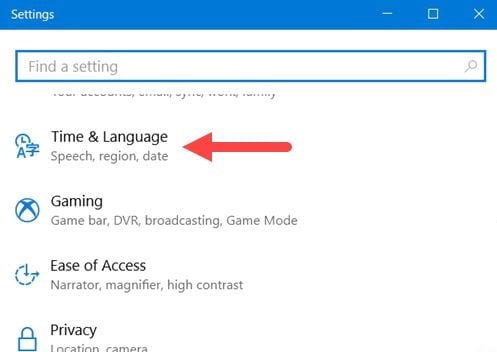
Bước 2: Tiếp theo, các bạn hãy chọn phần Region & language, chúng ta sẽ tiến hành cài bàn phím tiếng Trung trên máy tính trong phần này.
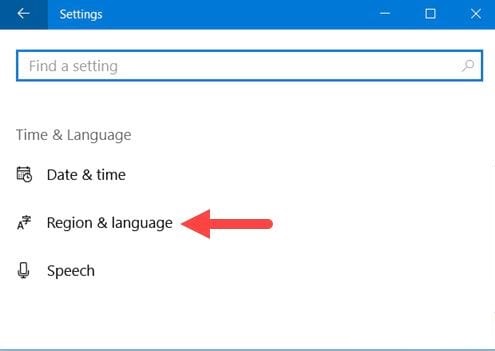
Bước 3: Tại đây, các bạn hãy nhấn vào Add a language để thêm ngôn ngữ.

Bước 4: Bạn hãy tìm kiếm tiếng Trung Quốc (Chinese) và chọn Chinese (Simplified) nhé.
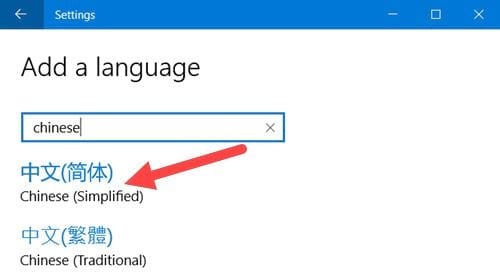
Bước 5: Sau khi thêm bàn phím tiếng Trung xong quá trình cài bàn phím tiếng Trung trên máy tính vẫn chưa kết thúc, các bạn hãy nhấn vào Options tại ngôn ngữ mới.

Bước 6: Trong đó, các bạn hãy tải thêm Basic typing và Handwriting về máy nhé.
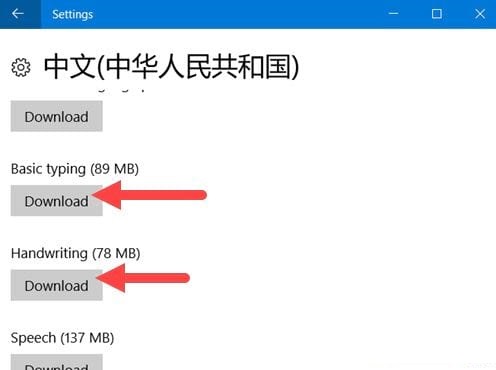
Quá trình này sẽ mất khoảng một vài phút để có thể cài bàn phím tiếng Trung trên máy tính.
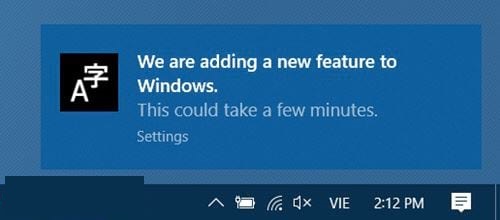
Bước 7: Sau đó, các bạn sẽ thấy phần chọn ngôn ngữ tiếng Trung hiện ra.

Bước 8: Cũng giống như phần mềm Unikey dành cho bàn phím tiếng Việt thì bàn phím tiếng Trung cũng có phần bật và tắt Chinese Mode.
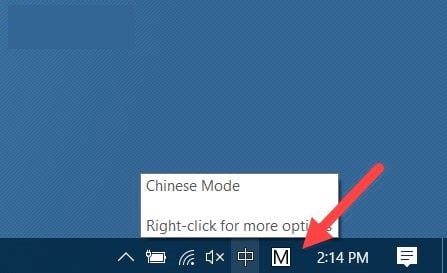
Bây giờ, các bạn hãy thử viết chữ tiếng Trung trên bàn phím xem thế nào nhé.
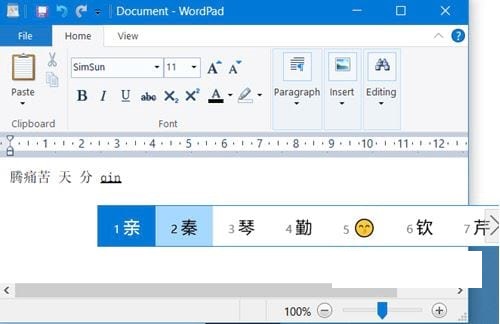
Trên đây là cách cài và gõ bàn phím tiếng Trung trên máy tính đơn giản nhất mà VnAsk muốn chia sẻ đến bạn. Hy vọng, những thông tin vừa rồi là hữu ích đối với bạn. Đừng quên thường xuyên ghé để cập nhật nhiều thông tin hữu ích bạn nhé. Cảm ơn các bạn đã quan tâm theo dõi bài viết!
>>> Xem thêm:
- Bàn phím cơ là gì? Bàn phím cơ khác gì bàn phím thường?
- Cách mở bàn phím ảo Win 10, Win 7 trên máy tính, laptop
- Cách khắc phục tivi không hiện bàn phím ảo chi tiết, đơn giản nhất
- Test bàn phím online đơn giản với 5 web test keyboard laptop, máy tính miễn phí
- [Hướng dẫn] Cách chỉnh DPI chuột. Phần mềm nào chỉnh độ nhạy của chuột để chơi game?
Nếu bạn có nhu cầu mua các sản phẩm đồ gia dụng, điện máy - điện lạnh, thiết bị văn phòng, y tế & sức khỏe, thiết bị số - phụ kiện… thì bạn hãy truy cập website để đặt hàng online, hoặc bạn có thể liên hệ đặt mua trực tiếp các sản phẩm này tại:
Xem thêm

Cách bình luận bằng bài hát trên Facebook - Tính năng mới 2022

Cách tải, lưu video TikTok không logo trên iPhone, iPad, và Android nhanh nhất

Cách chặn các trang Web tự mở khi lướt Web

Cách thay đổi tên Zalo của mình trên điện thoại, máy tính siêu dễ

Cách khôi phục lại bài viết đã xóa trên Facebook bằng điện thoại cực dễ

Cách tải, cài đặt và gõ bàn phím tiếng Trung đơn giản nhất

Đăng ký chạy Grab 4 bánh: Cách đăng ký GrabCar, đăng ký làm tài xế GrabTaxi

Cách lấy lại tài khoản nick Facebook bị hack email và SĐT

100 status cho người độc thân cập nhật trạng thái trên Facebook “câu like”






























































